WordPressの最新投稿ブロックの使用方法
公開: 2021-09-24「最近の投稿」セクションは、多くのブログやWebサイトの標準機能です。 彼らはあなたがあなたの最新のコンテンツに訪問者を向けることを可能にするので、彼らはあなたのサイトにより多くの時間を費やすでしょう。 WordPressでは、 LatestPostsブロックを使用して最新の記事のリストを挿入できます。
この記事では、最新の投稿ブロックを投稿とページに追加する方法を紹介します。 また、この要素を構成する方法についても説明し、効果的に使用するためのヒントをいくつか提供します。
仕事に取り掛かろう!
最新の投稿ブロックを投稿またはページに追加する方法
最近の投稿ブロックをページに追加するのは非常に簡単です。 ブロックエディタを開き、新しい要素を追加するオプションを選択します。 これを行うには、ページの本文にあるプラス記号のアイコンをクリックします。 または、エディターのメインメニューのボタンを使用することもできます。
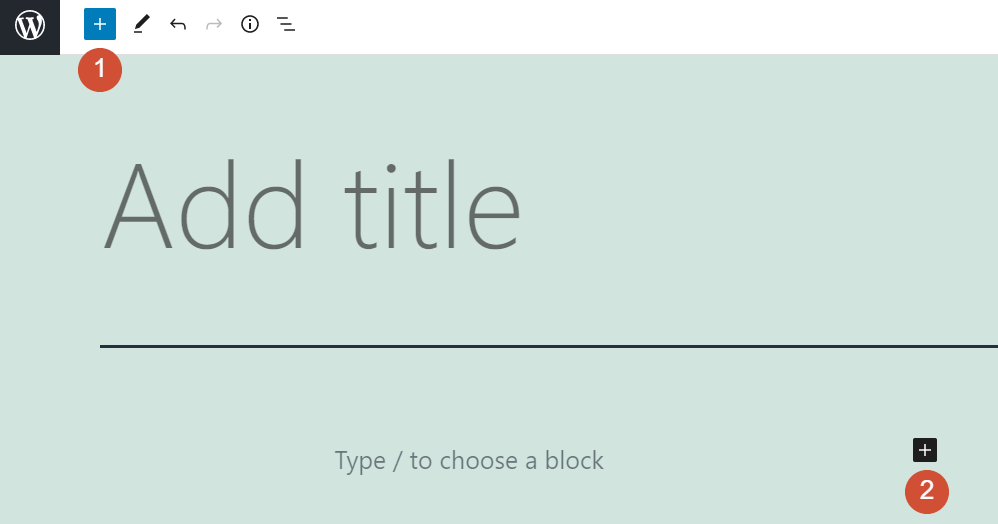
[最新の投稿]オプションを選択すると、エディター内にリストが表示されます。 ブロックの構成に応じて、1つ以上の最新の記事へのリンクが含まれます。
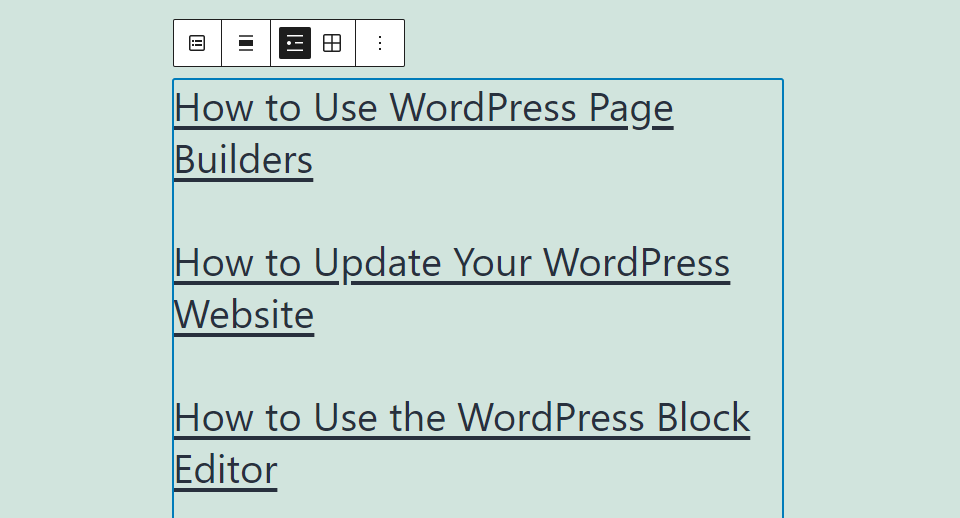
ブロックのスタイルは、使用しているテーマによって異なります。 ただし、リスト自体は、そのミニマリストデザインにより、どのWebサイトにも適しているはずです。
ページ内の任意の場所に/ latestと入力して、ブロックエディタを使用して最近の投稿セクションを追加することもできます。 この単純なコマンドは、次のオプションを含む、類似した名前のブロックのリストを表示します。
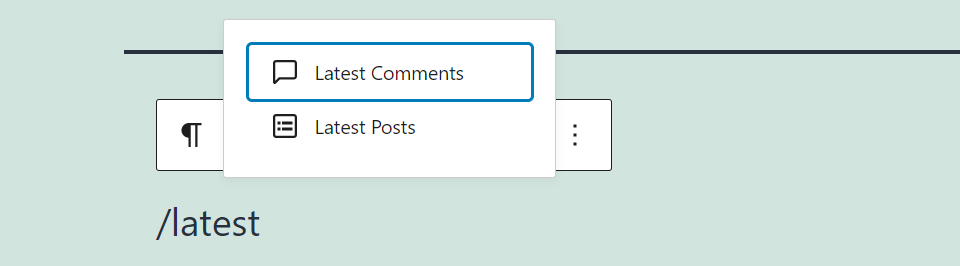
さらに、最近の投稿セクションをWebサイトのウィジェット領域に挿入できます。 これを行うには、[外観]> [ウィジェット]に移動し、ブロックを配置する場所を選択します。 [ウィジェット]タブでは、ブロックエディターを使用して新しい要素を追加し、それらの順序を再配置できます。
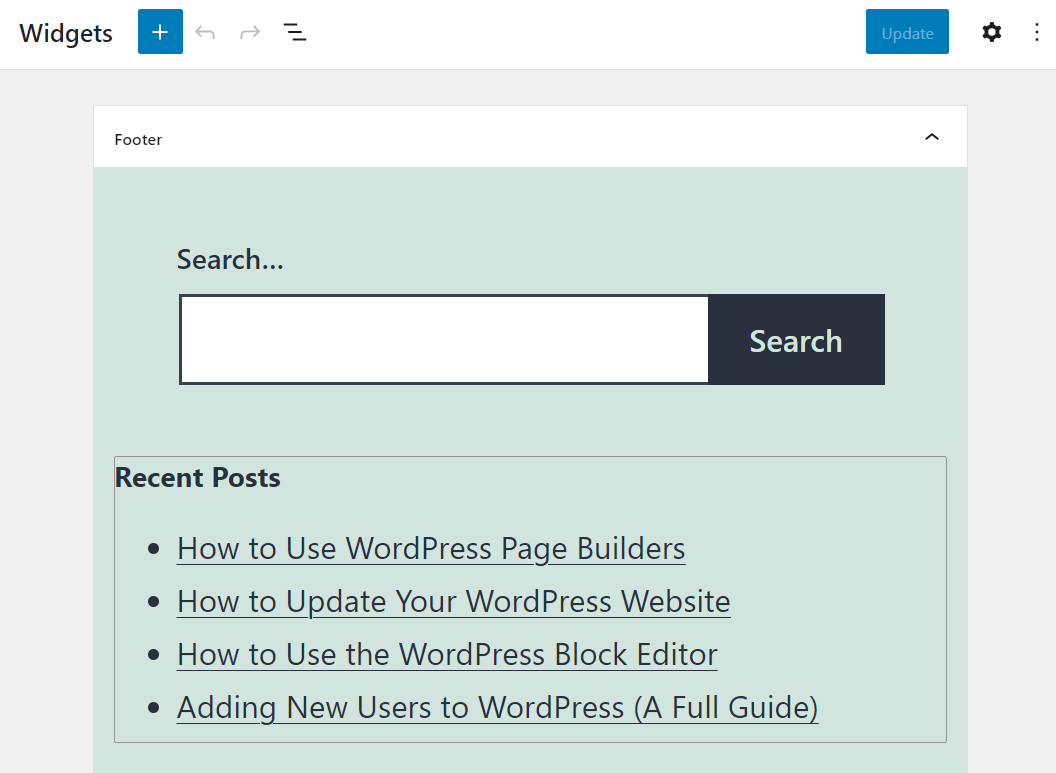
ご覧のとおり、Webサイトの任意の場所に最近の投稿セクションを追加する方法はいくつかあります。 さらに、この要素の外観をカスタマイズするためのさまざまな方法があります。 次のセクションでは、ブロックのさまざまな構成と設定について説明します。
最新の投稿ブロック設定とオプション
ブロックエディタを使用して最近の投稿セクションを追加したら、そのセクションにマウスを合わせると、書式設定ツールバーにアクセスできます。 これは次のようになります。
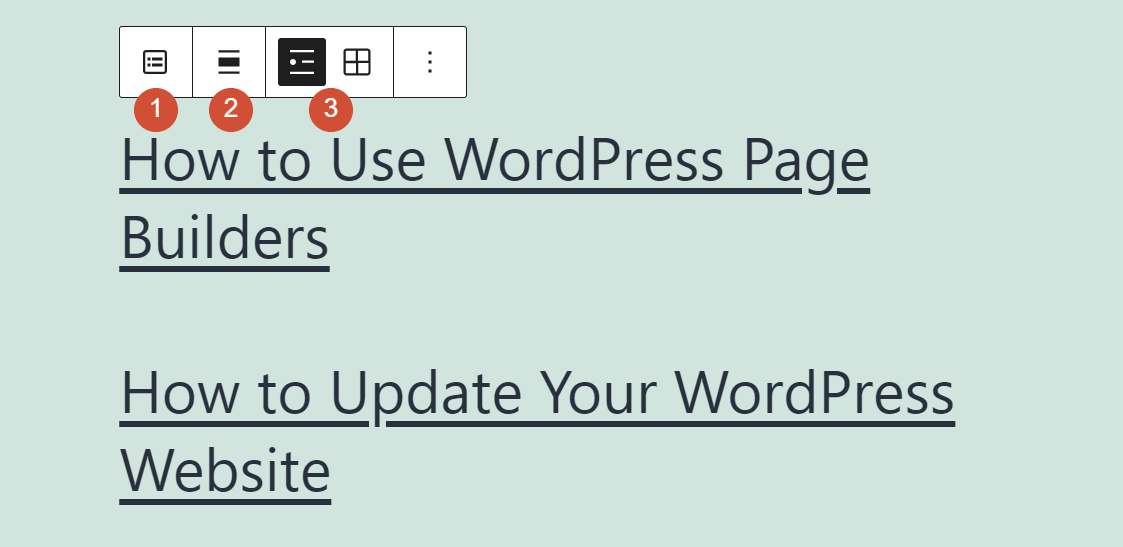
これらの各オプションの機能について見ていきましょう。
- ブロックの変換:ブロックを別の要素に変換したり、スタイルを変更したりできます。
- ブロックの配置:投稿またはページでのブロックの位置を変更できます。
- リストまたはグリッドビュー:垂直リストまたはグリッド構成を切り替えることができます。
さらに、ブロックを選択して、エディターの右上隅にある歯車のアイコンをクリックすることもできます。 これにより、さまざまな設定のコレクションにアクセスできるようになります。
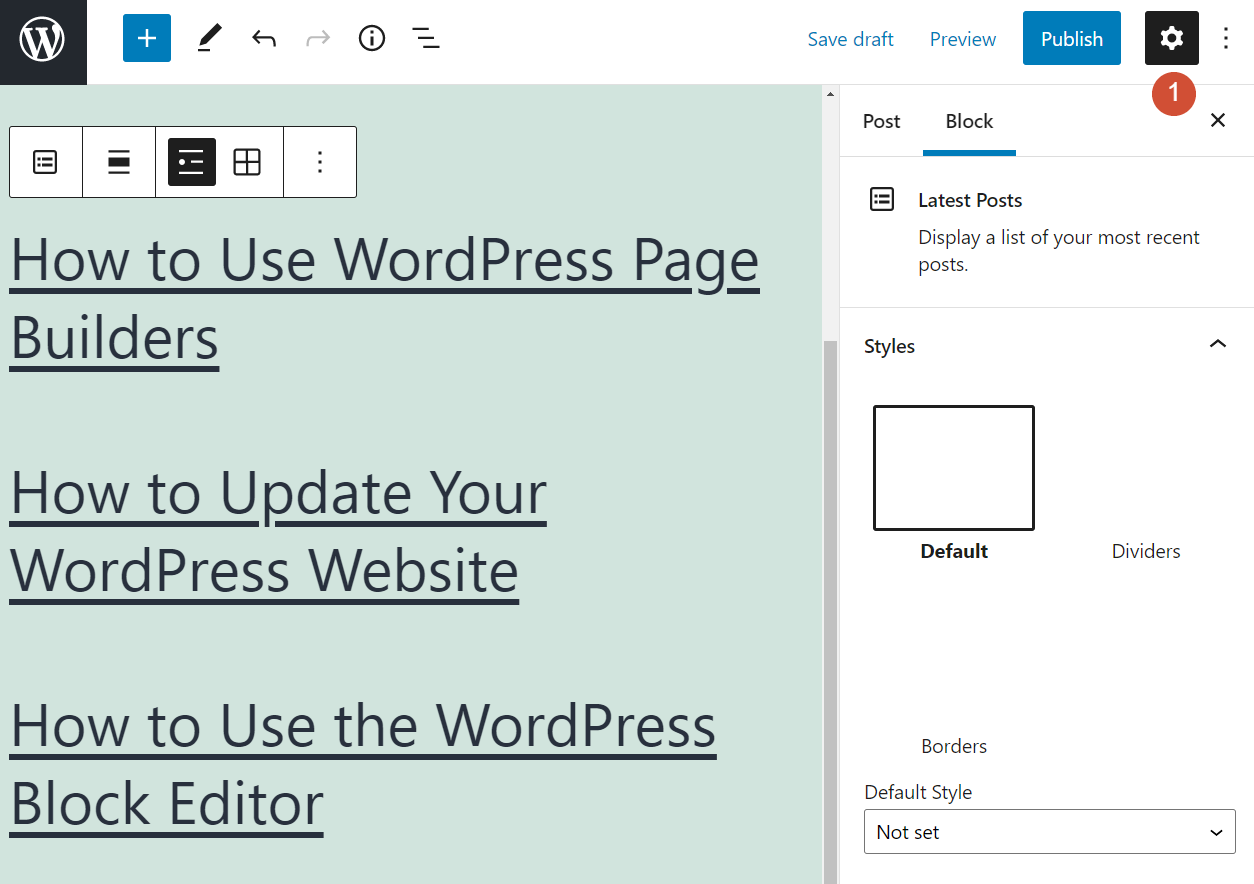
これらの設定に含まれているオプションを詳しく見てみましょう。 まず、仕切りや境界線を追加して、投稿リストのスタイルを変更できます。

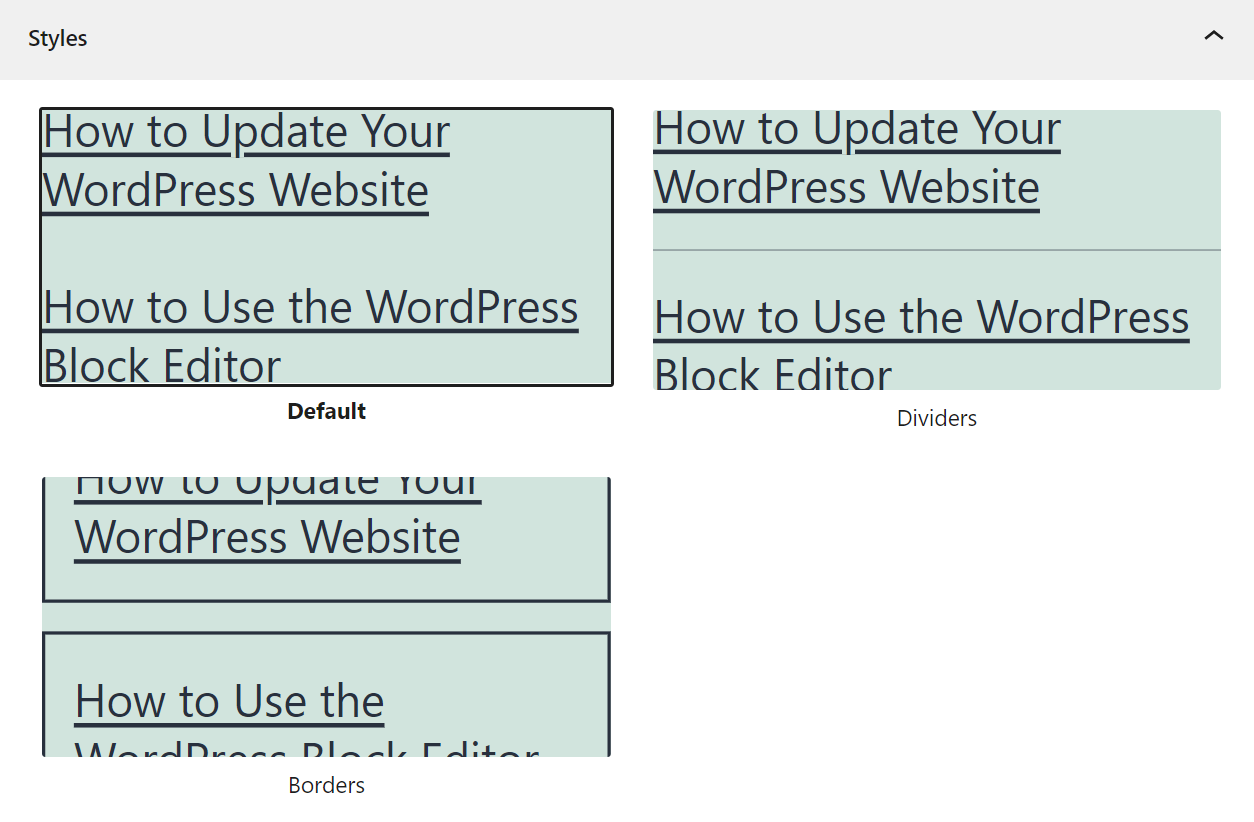
設定ウィンドウでは、投稿コンテンツ、作成者名、公開日、注目の画像をリストの横に表示することもできます。 各スライダーをクリックして、機能をアクティブまたは非アクティブにすることができます。
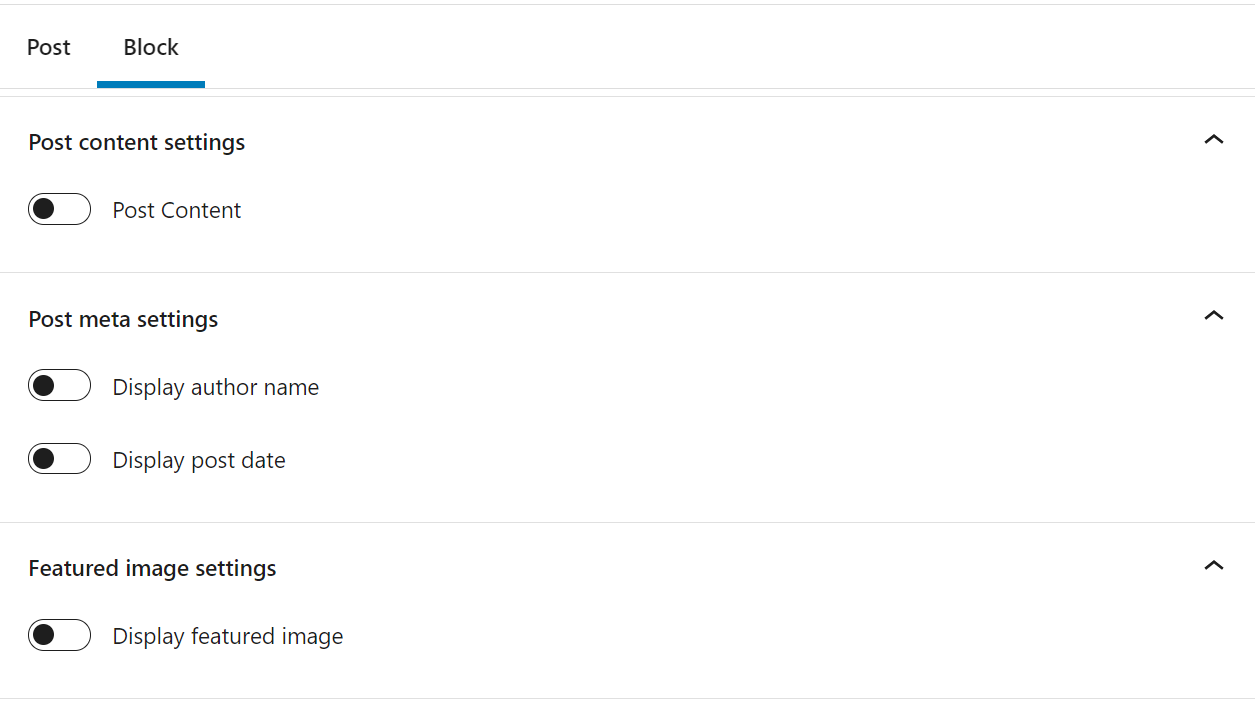
最後に、リストに最新の投稿が表示される順序を変更し、カテゴリまたは作成者でフィルタリングし、ブロックがロードするアイテムの数を選択できます。
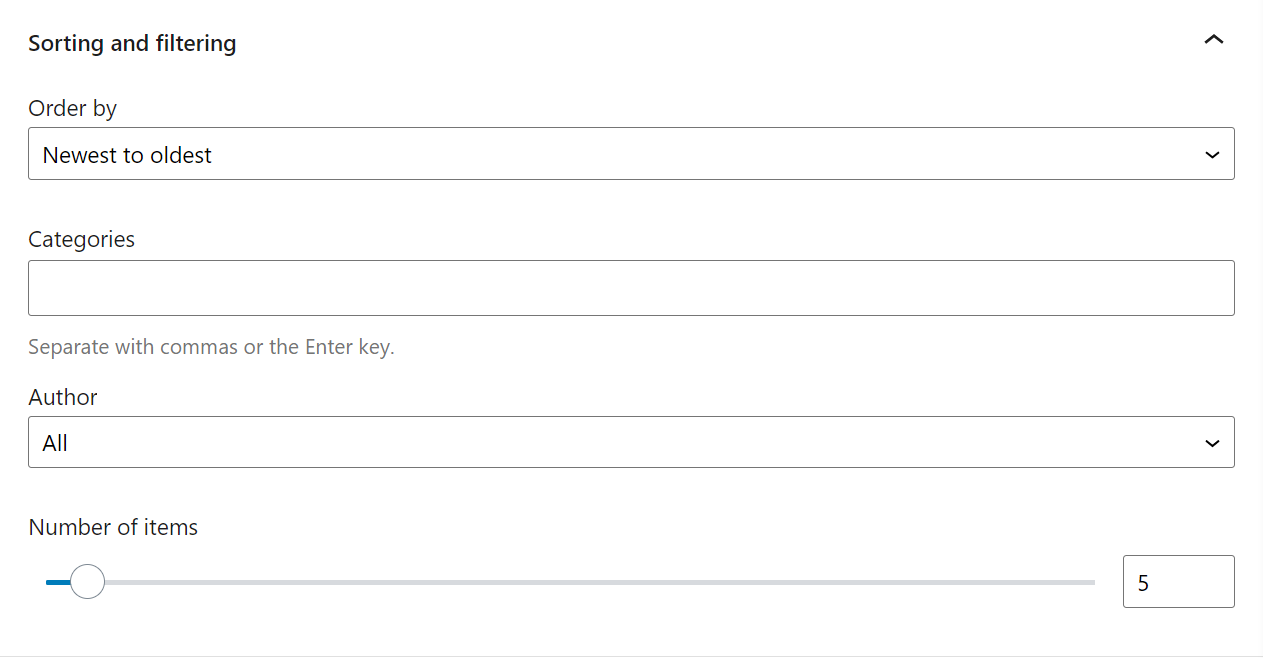
Webサイト全体に複数の最新投稿ブロックを追加できることに注意してください。 各要素は、その場所とそれに含める機能の数に応じて、固有の構成を持つことができます。
最新の投稿ブロックを効果的に使用するためのヒントとベストプラクティス
前のセクションから、 LatestPostsブロック内にいくつかの追加要素を含めることができることがわかります。 たとえば、投稿の抜粋、著者名、発行日などを追加できます。
私たちの経験では、最近の投稿ブロックの単純なリストに固執するのが最善です。 投稿の抜粋を含めると、要素が多くのスペースを占める可能性があります。 ほとんどの場合、読者は著者や発行日ではなく、タイトルで記事を判断します。
ブログページの最後、サイドバー、およびフッターに最近の投稿リストを追加することを検討することをお勧めします。 これらはすべて、読者が最新の投稿ブロックを見落とさないセクションです。 このように、要素は彼らにあなたのサイトでより多くの記事を読むように促すことができます。
最後に、最近の投稿ブロックにはヘッダーが含まれていないことに注意してください。 つまり、ブロックエディタを使用して手動で追加する必要があります。 最新の投稿や最近の投稿などの単純なタイトルは、ユーザーに必要なすべてのコンテキストを提供できます。
最新の投稿ブロックに関するよくある質問
最新の投稿ブロックの使用についてまだ質問がある場合は、このセクションで回答します。 あなたが持っているかもしれない最も差し迫った質問のいくつかを調べてみましょう。
最新の投稿のリストを表示する必要があるのはなぜですか?
最近の投稿のリストを表示すると、訪問者を他の好きなコンテンツに向けることができます。 この機能は、読者が記事を見つけるためにメインのブログページに移動することを強制しないシンプルなナビゲーションツールを提供します。 全体として、 Latest Postsブロックは、サイト滞在時間の数値に大きなプラスの影響を与える可能性があります。
リストに含めるべき投稿の数はいくつですか?
理想的には、最近の投稿セクションに要素の簡単なリストを含める必要があります。3〜5件の投稿でうまくいくはずです。 カタログが長すぎると、ユーザーを圧倒する可能性があります。 ただし、短すぎると、コンテンツを頻繁に公開していないという印象を与える可能性があります。
リストの横に投稿の抜粋を含める必要がありますか?
最良の結果を得るには、投稿のタイトルのみを使用することをお勧めします。 投稿の抜粋を含めると、ブロックがかさばりすぎて、ページ上の他の要素の邪魔になる可能性があります。 著者名と発行日を表示することもできますが、コンテンツやデザインを損なう可能性もあります。
結論
おそらく、訪問者が1つの投稿を読んだ後にブログを離れることを望まないでしょう。 つまり、ユーザーが興味のあるコンテンツを簡単に見つけられるようにする必要があります。これを行う方法はたくさんありますが、最も簡単な方法の1つは、最近の投稿セクションをWebサイトに追加することです。
ユーザーが最新のコンテンツに簡単にジャンプできるように、そのセクションはサイト全体に表示される必要があります。 私たちの経験では、 Latest Postsブロックをサイドバーに配置したり、投稿のメインコンテンツの後に配置したりすると、特に良い結果が得られます。
最新の投稿ブロックの使用方法について質問がありますか? 以下のコメントセクションでそれらについて話しましょう!
Ilerlok_xolms /shutterstock.com経由の注目の画像
